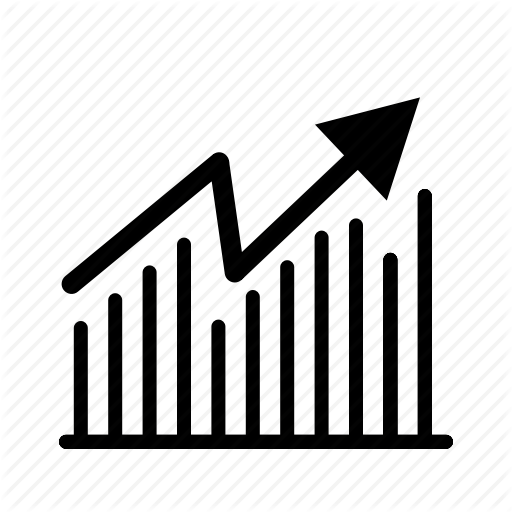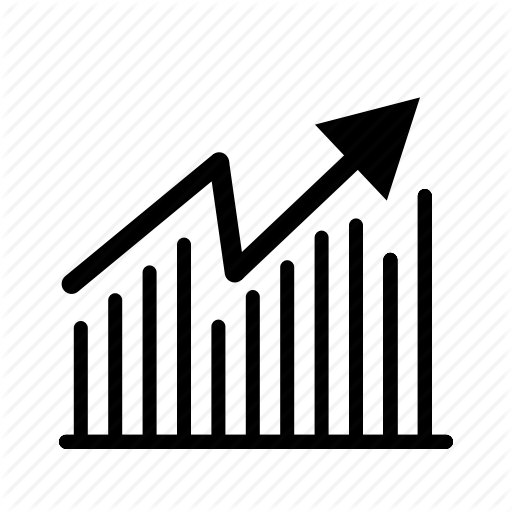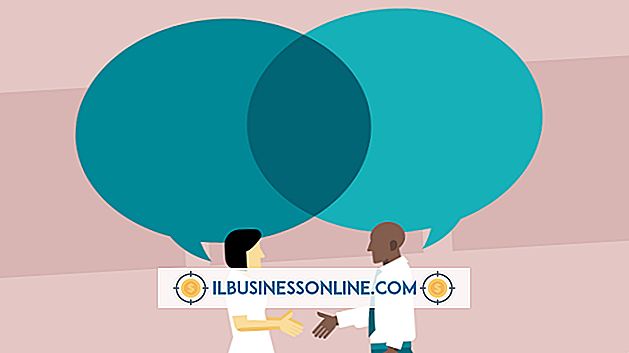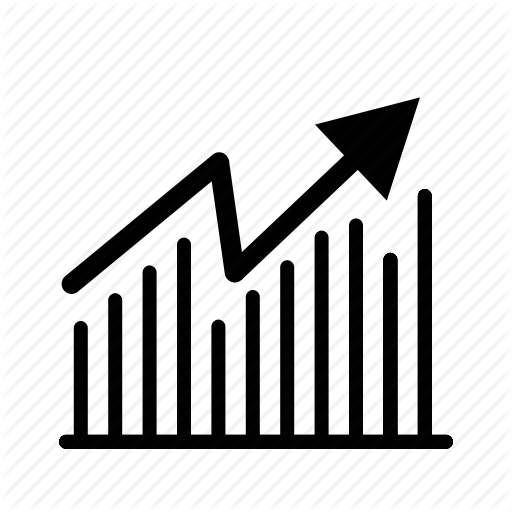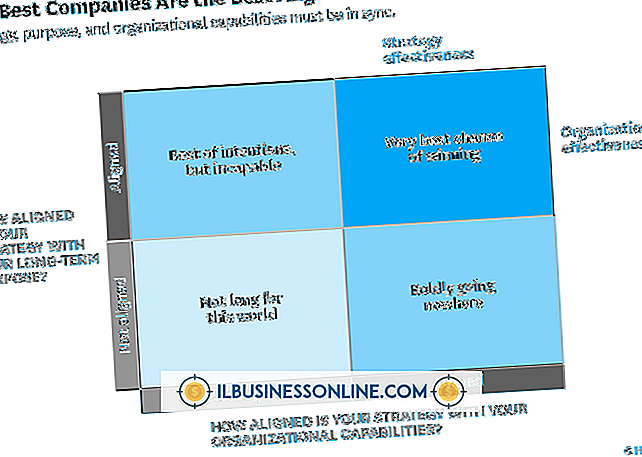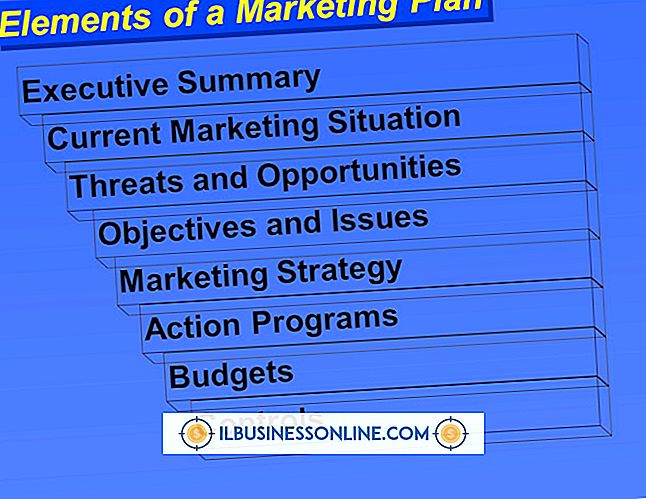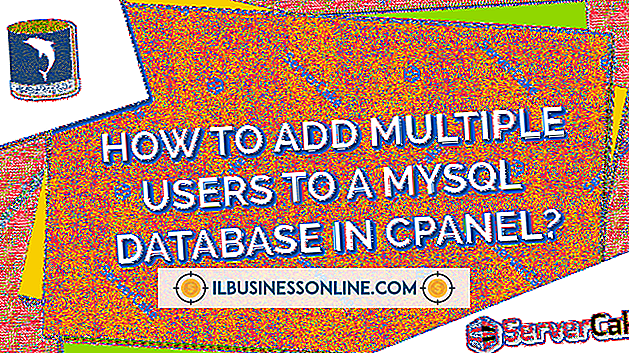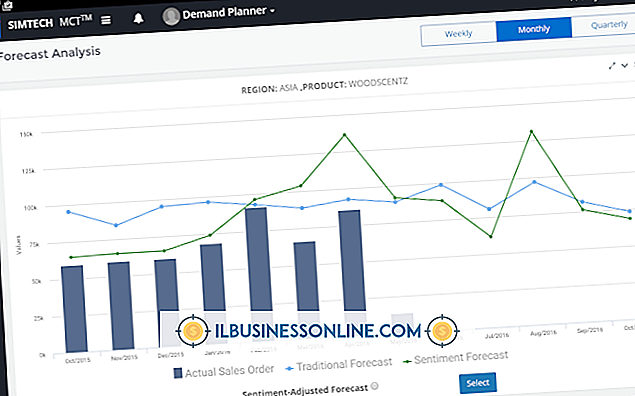Cách chụp ảnh màn hình độ phân giải cao

Windows bao gồm một số tùy chọn để chụp ảnh màn hình độ phân giải cao của màn hình, bao gồm các phím tắt và Công cụ Snipping được cung cấp cùng với hệ điều hành. Những ảnh chụp màn hình này có thể được lưu vào đĩa, chia sẻ với đồng nghiệp hoặc tải lên Web. Nếu bạn đang sử dụng phím tắt Windows hoặc Công cụ cắt, bạn có tùy chọn chụp một cửa sổ chương trình riêng lẻ thay vì toàn bộ màn hình, rất hữu ích nếu bạn muốn tập trung vào một khu vực cụ thể.
In màn hình
1.
Nhấn nút "PrtScn" để sao chép màn hình hiện tại vào bảng tạm của Windows ở độ phân giải ban đầu.
2.
Di chuyển chuột đến góc trên cùng bên phải của màn hình (hoặc vuốt từ bên phải màn hình trên màn hình cảm ứng) và chọn "Tìm kiếm". Tìm và chọn phím tắt "Paint".
3.
Nhấp hoặc nhấn vào biểu tượng "Dán" để dán hình ảnh đã sao chép vào chương trình Paint. Chọn "Tệp" rồi "Lưu dưới dạng" để lưu ảnh chụp màn hình vào đĩa theo định dạng bạn chọn.
Phím tắt Windows
1.
Nhấn phím Windows và phím "PrtScn" cùng nhau (hoặc "PrtScn" và phím giảm âm lượng trên máy tính bảng). Màn hình mờ đi một lúc khi ảnh chụp màn hình được chụp.
2.
Di chuyển chuột đến góc trên cùng bên phải của màn hình (hoặc vuốt từ bên phải nếu bạn đang sử dụng màn hình cảm ứng) và chọn "Tìm kiếm". Chạy truy vấn cho "File Explorer" và chọn phím tắt "File Explorer".
3.
Chọn "Thư viện" rồi "Hình ảnh." Nhấp đúp (hoặc nhấn đúp) vào thư mục "Ảnh chụp màn hình" được tạo tự động khi bạn sử dụng tính năng chụp màn hình để xem hình ảnh đã được lưu.
Công cụ snipping
1.
Vuốt từ cạnh phải của màn hình hoặc di chuyển con trỏ chuột đến góc trên cùng bên phải và chọn "Tìm kiếm" từ danh sách bùa chú xuất hiện. Nhập "snipping" làm truy vấn và chọn phím tắt "Snipping Tool".
2.
Chọn "Mới" và sau đó chọn "Chụp toàn màn hình". Snipping Tool ẩn mình khỏi tầm nhìn, sau đó chụp toàn bộ màn hình khi nó đứng. Việc lấy tiếp theo được mở ra trong Snipping Tool.
3.
Chọn "Tệp" rồi "Lưu dưới dạng" để lưu ảnh chụp màn hình theo định dạng bạn chọn. Hoặc, nhấp hoặc nhấn vào nút "Lưu Snip" trên thanh công cụ.
Lời khuyên
- Chụp ảnh màn hình bằng phím tắt Windows hoặc Snipping Tool cũng sao chép chúng vào bảng tạm của Windows cùng một lúc, nếu bạn muốn dán chúng vào chương trình của bên thứ ba.
- Để chụp các cửa sổ chương trình riêng lẻ, nhấn "Alt + PrtScn" hoặc sử dụng tùy chọn "Window Snip" từ menu "Mới" của Snipping Tool.
- Một số bàn phím có thể gắn nhãn nút "PrtScn" hơi khác hoặc hoàn toàn không có nút. Tham khảo tài liệu được cung cấp với hệ thống của bạn để thay thế.